- Författare Jason Gerald [email protected].
- Public 2023-12-16 11:40.
- Senast ändrad 2025-01-23 12:47.
Denna wikiHow lär dig hur du aktiverar en USB -start på en Chromebook. Detta kan bara göras när du har aktiverat utvecklarläge, en process som raderar all data på din Chromebook.
Steg
Del 1 av 2: Aktivera utvecklarläge
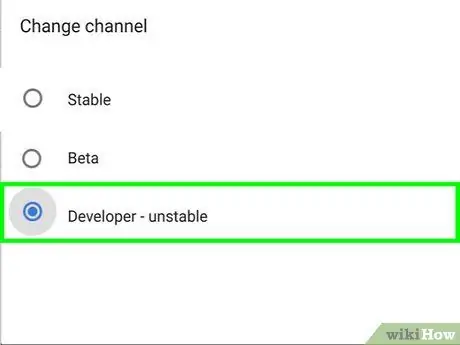
Steg 1. Säkerhetskopiera data på din Chromebook
Om du aktiverar utvecklarläget raderas all data på din Chromebook och alla anpassningar du har gjort.
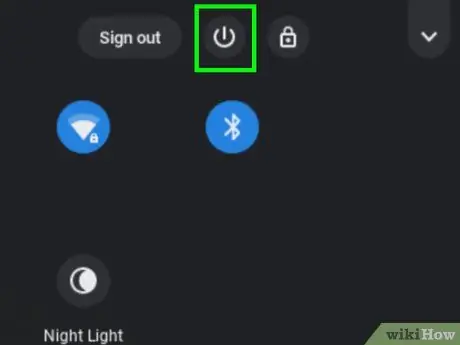
Steg 2. Stäng av Chromebook
Gör detta genom att klicka på kontofotot i menyn och välja Kraft.
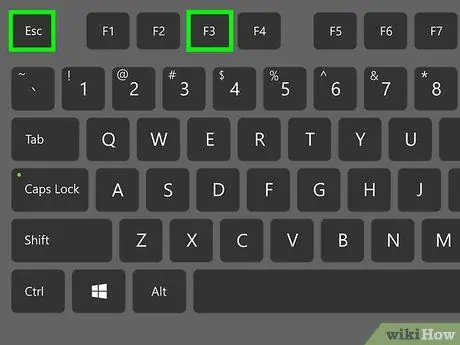
Steg 3. Tryck på Esc+F3 och strömknapparna samtidigt
Chromebook slås på och ber dig att sätta in återställningsmedier.
Vissa Chromebook -modeller kan kräva att du sätter in ett gem eller annat litet föremål i det lilla hålet på sidan av datorn medan du håller ned strömbrytaren. Om du hittar ett litet hål på sidan av datorn som säger "Återställning", prova hålet

Steg 4. Tryck på Ctrl+D på skärmen Infoga återställningsmedier
Detta kommer att visa ett bekräftelsemeddelande.
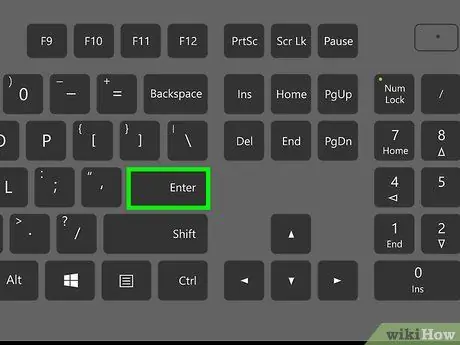
Steg 5. Bekräfta genom att trycka på Enter
Chromebook startas om. När konverteringen är klar visas ett meddelande som säger att OS -verifiering är AV . Denna skärm visas alltid varje gång Chromebook slås på.
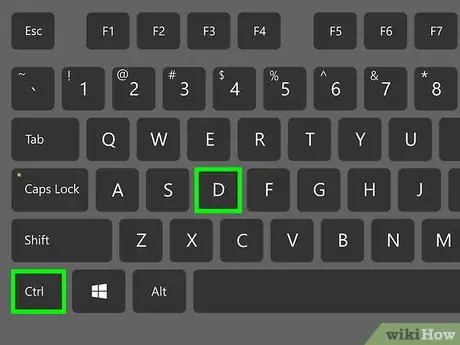
Steg 6. Tryck på Ctrl+D på "OS -verifieringsskärmen
Nu är Chromebook i utvecklarläge.
Del 2 av 2: Aktivering men USB
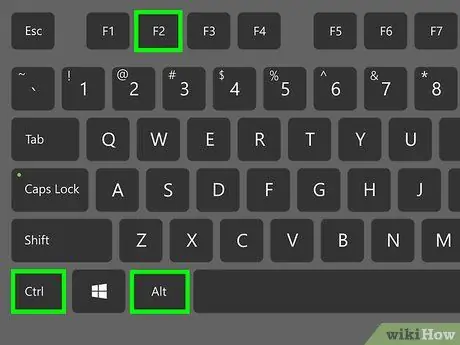
Steg 1. Tryck på Ctrl+Alt+F2 på startskärmen
Detta öppnar ett konsolfönster, som är en svart skärm med vit text.
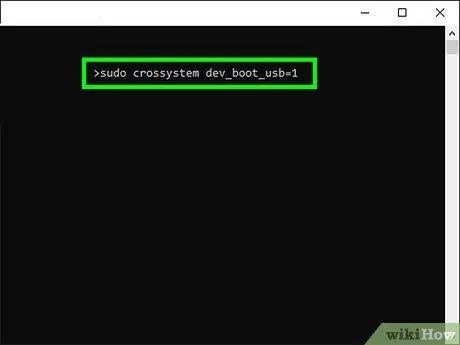
Steg 2. Skriv sudo crosssystem dev_boot_usb = 1 i fönstret
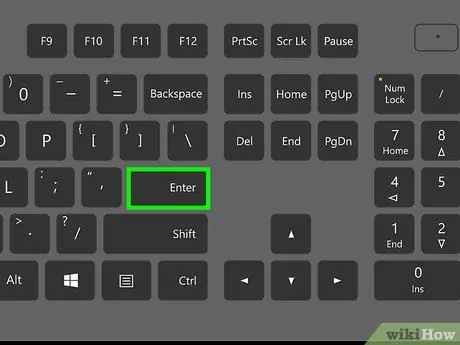
Steg 3. Tryck på Enter för att köra kommandot
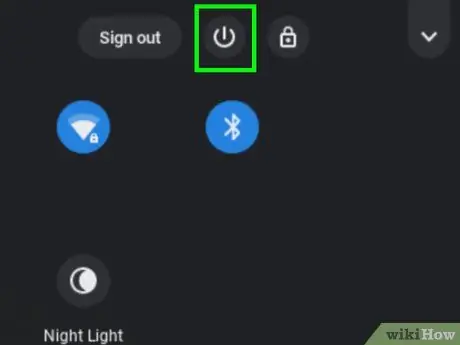
Steg 4. Sätt i USB -flash -hårddisken (flash -disk) som du vill starta
När USB -start har aktiverats kan du nu starta från flash -enheten genom konsolfönstret.
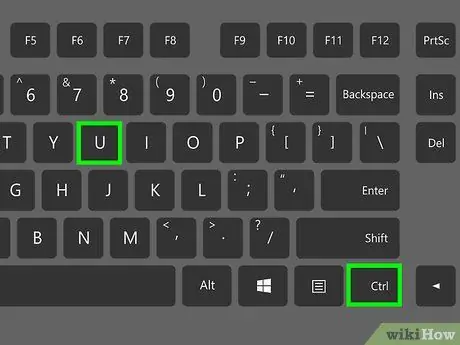
Steg 5. Tryck på Ctrl+U -knappen på "OS -verifieringsskärmen
Chromebook startas om från den flash -enhet du anslöt.






